Многие из Вас вероятно сталкивались с ситуацией — Вы загрузили и установили бесплатную программу, затем открыли браузер и обнаружили в нем странную панель, измененную поисковую системы по умолчанию и другую домашнюю страницу. Вы всего-навсего подхватили потенциально нежелательную программу (ПНП).
Обычно данный программы упакованы в установщик обычных программ, чаще бесплатных, но иногда встречаются даже в коммерческих продуктах. Они обычно изменяют настройки браузера, пытаясь перенаправить трафик на ресурсы, которые приносят доход создателям нежелательного ПО. Они могут также отслеживать ваше поведение в сети, а затем перепродавать эти данные рекламодателям.
Предотвращаем установку ПНП
Хотя программы являются нежелательными, они не имеет вредоносной природы и часто не определяются антивирусами. Лучшая защита от них — внимательность и осторожность.
Всегда внимательно читайте каждый шаг установки программы и отключайте флажки, которые отвечают за установку дополнительных программ, панелей инструментов и расширений. Если предлагается обычная и выборочная установки, то выберите выборочную — там часто скрыты переключатели установки скрытого ПО. Программа Unchecky может помочь снять ненужные галочки в установщиках и предупредить о попытке установки нежелательной программы.
Unchecky — защита от установки нежелательных программ

Бесплатный инструмент Unchecky выполняет мониторинг установок программ и автоматически отключает галочки, которые приводят к установке стороннего ПО. На нашем сайте доступна подробная инструкция по использованию утилиты.
Иногда, когда Вы устанавливаете бесплатное ПО, ПНП являются неотъемлемой частью предложения, и Вы не можете отключить их установку. Когда Вы сталкиваетесь с лицензионным соглашением какой-либо программы, то очень велик соблазн нажать кнопку “Далее”, ведь чтение документа может занять приличное время. Тем не менее иногда лучше просмотреть соглашение, чтобы узнать, что программа поставляется с кучей ненужных “друзей”. В этой ситуации лучшим выходом будет закрытие установщика и поиск другой программы, которая не навязывает дополнительные модули.
Возможно стоит поискать портативную версию программы — их не нужно устанавливать, а значит они не имеют установщика, содержащего стороннее ПО.
Чтобы проверить подозрительный установщик можно использовать песочницу — в этом случае нежелательное ПО не получит доступ к файлам в реальной системе. Вы можете использовать виртуальную машину, например, VirtualBox или VMware, для установки приложений в отдельную ОС.
Удаление ПНП
Вы сделали все возможное, чтобы избежать ПНП, но ваш браузер все-таки был взломан, в нем появились панели, сменилась страница и поисковая система. Если антивирус не обнаруживает виновника, и Вы не можете удалить нежелательное расширение из браузера, попробуйте Malwarebytes Free.
Malwarebytes может сканировать систему в поисках ПНП и удалять их. Продукт может безопасно работать совместно с антивирусом, может быть настроен на обнаружение ПНП и обработку их как обычных вредоносных программ, т.е. предлагая удаление.
Защита компьютера от нежелательных программ Unchecky

Кроме этого, вы можете использовать бесплатные утилиты для удаления рекламного ПО и ПНП — AdwCleaner, Junkware Removal Tool и Ultra Adware Killer.
Подробная инструкция, как очистить компьютер от нежелательных программ и рекламы с помощью инструмента UnHackMe и антивирусных сканеров HitmanPro, Malwarebytes Free и Dr.Web CureIt!
Сталкивались ли Вы когда-либо с ПНП? Как вы их устранили? Расскажите в комментариях!
Источник: www.comss.ru
Unchecky — предотвращение установки нежелательных программ
Unchecky — бесплатная программа для предотвращения установки на компьютер потенциально нежелательного программного обеспечения (PUP). Довольно часто, бывают такие ситуации, когда различные программы, тулбары и т. п., проникают на компьютер не совсем прямым путем.
Программа Unchecky снимает галки во время установки программ на компьютер, отклоняет предложения об установки нежелательных программ.
Многие пользователи, наверняка, много раз сталкивались с такой ситуацией, когда они обнаруживали на своем компьютере новые программы. Причем, такие приложения устанавливались можно сказать тайным способом, часто без всякого явного ведома пользователя.
Производители программ, полезность которых не всегда очевидна, различных тулбаров к браузерам, также имеющих сомнительную ценность, очень часто интегрируют сои приложения в инсталляторы, в основном, бесплатных программ. Конечно, к установке подобным способом предлагаются также и вполне полезные программы, но такие программы можно установить, при необходимости, на свой компьютер и обычным способом.
Производители бесплатных программ, которые дополняют свои инсталляторы подобным дополнительным софтом, таким образом, зарабатывают деньги, часто на развитие своего продукта, получая за это деньги от производителей других дополнительно устанавливаемых программ.
Вы, наверное, часто сталкивались с ситуацией, когда при установке какой-нибудь программы, в окнах мастера установки предлагается установка дополнительного программного обеспечения. В таких случаях, часто предлагается установка различного программного обеспечения (PUP — Potentially Unwanted Program), совсем не нужного пользователю.
Производители часто хитрят, предлагая пользователю выбор для установки программы. Например, часто предлагаются примерно такие варианты: обычная или быстрая установка (рекомендуется) и выборочная установка (для опытных пользователей).
- Быстрая установка (рекомендуется) — в этом случае, вместе с установкой программы, произойдет автоматическая установка дополнительных приложений.
- Выборочная установка (для опытных пользователей) — вы сами, сможете снять флажки в тех пунктах, где вам будет предложено установить дополнительные программы.
В некоторых случаях, даже при снятии всех флажков, напротив нежелательного программного обеспечения, все равно происходит установка дополнительных программ.
Просто с установкой некоторых программ можно было бы смириться. Тем более, что их можно будет потом удалить с компьютера. Но, некоторые «зловредные» приложения устанавливают тулбары в браузерах, меняют настройки или стартовую страницу браузера. Удаление таких нежелательных программ часто бывает очень трудным.
Бесплатная программа Unchecky предназначена для недопущения установки нежелательных программ на компьютер. Программа имеет поддержку русского языка.
Unchecky скачать
Установка Unchecky
После запуска исполняемого файла откроется окно «Установка Unchecky». Для установки программы на компьютер необходимо будет нажать на кнопку «Установить».

Если вы хотите установить программу Unchecky не в предложенную по умолчанию папку, а в другую папку, то тогда, перед установкой приложения на компьютер, вам нужно будет нажать на кнопку «Больше настроек».
В открывшемся окне вы можете поменять папку для установки программы. С помощью кнопки «Обзор…» вы сможете выбрать другую папку, если вас не устраивает выбор папки по умолчанию.

Сразу после завершения установки программы, откроется окно с сообщение, что служба программы Unchecky запущена. Нажмите в этом окне на кнопку «Готово».

Служба программы Unchecky работает в фоновом режиме. При установке на компьютер новой программы, программа Unchecky будет контролировать ход установки нового приложения, защищая ваш компьютер от установки потенциально нежелательного ПО.
В случае необходимости, вы можете открыть окно программы Unchecky с ярлыка программы на Рабочем столе.
В главном окне «Unchecky» вас информируют, что «Служба Unchecky запущена».
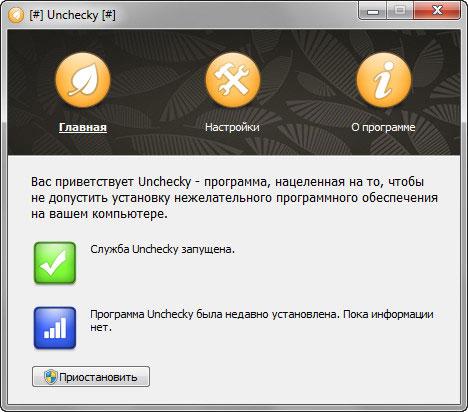
При необходимости, вы можете приостановить работу программы. Для этого вам нужно будет нажать на кнопку «Приостановить».
Вам также может быть интересно:
- Браузер сам открывается с рекламой: как исправить
- При запуске браузера открывается реклама: что делать?
После этого, будет открыто окно с предупреждением об остановке службы Unchecky. Заново запустить службу можно будет после перезапуска системы. Для этого нужно будет нажать на кнопку «Возобновить».
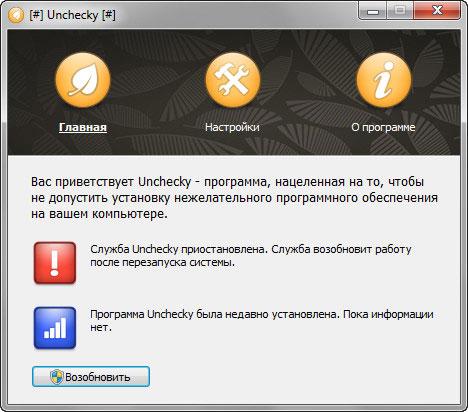
Настройки Unchecky
В настройки программы можно будет войти после нажатия на кнопку «Настройки». Здесь можно будет выбрать язык для интерфейса программы. В утилите Unchecky реализована поддержка довольно большого количества языков.
В этом окне также можно войти в расширенные настройки, нажав для этого на кнопку «Расширенные настройки».
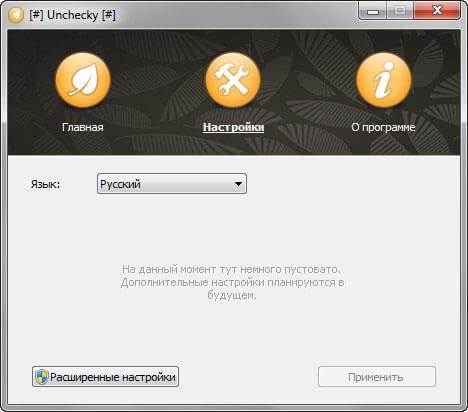
В новом окне «Расширенные Настройки» можно будет поменять некоторые настройки программы. Автор программы не рекомендует изменять настройки, тем более, если вы не знаете, для чего они предназначены. Изменение настроек сделает работу программы Unchecky менее эффективной.
Все настройки вступают в силу после перезапуска сервиса.

После установки программы Unchecky на компьютер, в файл «hosts», который находится в папке «Windows» будут записаны дополнительные правила, внесенные туда программой Unchecky. Эти правила служат для блокировки установки нежелательного программного обеспечения на компьютер пользователя.
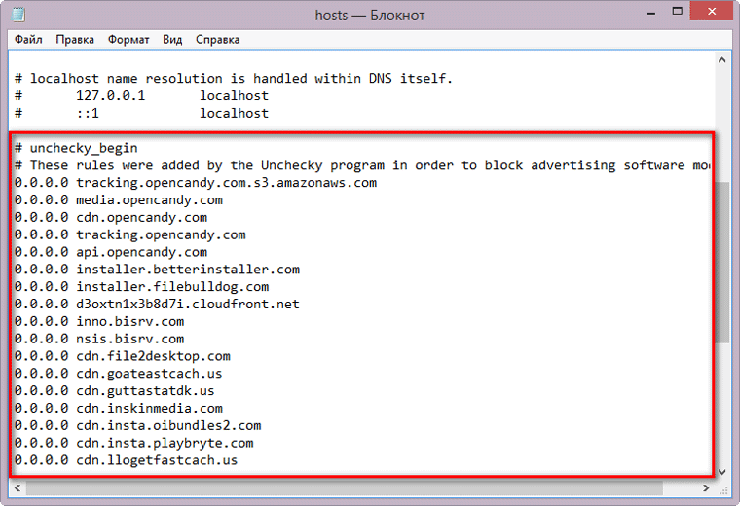
Блокировка от установки потенциально нежелательных программ
Теперь при установке новых программ на ваш компьютер, будут отклонены все предложения об установке дополнительных программ. В процессе установки новых программ на компьютер, вам не нужно будет производить лишние нажатия мыши, при отклонении ненужных, дополнительных и рекламных предложений.
Если во время установки новой программы на компьютер, в составе инсталлятора устанавливаемой программы будут находиться предложения об установки дополнительных программ, то тогда вы увидите открывшееся окно программы Unchecky.
В этом случае, вас предупредят об установке потенциально нежелательной программы. В области уведомлений, вы увидите сообщение от Unckecky о том, что предложения об установке потенциально нежелательных программ были отклонены. Вы можете кликнуть по этому сообщению, чтобы узнать детали.

В том случае, если таких предложений об установке дополнительного софта будет несколько, то тогда будет поочередно открыто несколько окон программы Unchecky, в которых вам сообщат об отказе от этих предложений.
Таким образом, потенциально нежелательная программа не будет установлена на ваш компьютер.
Программа Unchecky, в основном, надежно преграждает путь от проникновения на компьютер потенциально нежелательным программам. В некоторых случаях, постороннее программное обеспечение может все-таки установиться на компьютер. Разработчик программы Unchecky — Michael Maltsev (RaMMicHaeL) прилагает усилия для совершенствования своей программы, для более надежного заслона от такого проникновения.
Выводы статьи
Бесплатная программа Unchecky предотвращает установку потенциально нежелательных программ на компьютер пользователя. Unchecky самостоятельно снимает галочки во время установки постороннего ПО.
Unchecky — защита от установки нежелательных программ (видео)
Похожие публикации:
- VirusTotal.com — онлайн сервис для проверки на вирусы
- AdwCleaner для удаления рекламных и нежелательных программ с компьютера
- Zemana AntiMalware Free — облачный антивирусный сканер
- Удаление зараженных файлов браузера
- Adguard — полная блокировка рекламы на компьютере
Источник: vellisa.ru
Защитник Windows 10 — как включить скрытую функцию защиты от нежелательных программ

Защитник Windows 10 — встроенный бесплатный антивирус, причем, как показывают последние независимые тесты, в достаточной мере эффективный для того, чтобы не использовать сторонние антивирусы. Помимо встроенной защиты от вирусов и явно вредоносных программ (которая включена по умолчанию), защитник Windows имеет встроенную скрытую функцию защиты от нежелательных программ (PUP, PUA), которую при желании можно включить.
Для тех, кто не знает, что такое нежелательные программы: это ПО, которое не является вирусом и не несёт прямой угрозы, но с плохой репутацией, например:
- Ненужные программы, которые автоматически устанавливаются с другими, нужными, бесплатными программами.
- Программы, внедряющие рекламу в браузеры, меняющие домашнюю страницу и поиск. Меняющие параметры работы Интернета.
- «Оптимизаторы» и «чистильщики» реестра, единственная задача которых сообщить пользователю о том, что есть 100500 угроз и вещей, которые нужно исправить, а для этого нужно купить лицензию или скачать что-то ещё.
Включение защиты от PUP в защитнике Windows с помощью PowerShell
Официально, функция защиты от нежелательных программ есть только в защитнике Windows 10 версии Enterprise, но в действительности, включить блокирование такого ПО можно и в Домашней или Профессиональных редакциях.
Проще всего сделать это с помощью Windows PowerShell:

- Запустите PowerShell от имени администратора (проще всего использовать меню, открывающееся по правому клику на кнопке «Пуск», есть и другие способы: Как запустить PowerShell).
- Введите следующую команду и нажмите Enter.
- Set-MpPreference -PUAProtection 1
- Защита от нежелательных программ в Защитнике Windows включена (отключить можно тем же способом, но использовать 0 вместо 1 в команде).
После включения защиты, при попытке запуска или установки потенциально нежелательных программ на компьютере, вы получите примерно следующее уведомление Защитника Windows 10.

А информация в журнале антивируса будет выглядеть как на следующем скриншоте (но название угрозы будет другим).

Как включить защиту от нежелательных программ с помощью редактора реестра
Вы также можете включить защиту от потенциально нежелательных программ в редакторе реестра.
- Откройте редактор реестра (Win+R, ввести regedit) и создайте необходимые параметры DWORD в следующих разделах реестра:
- В
HKEY_LOCAL_MACHINESOFTWAREPoliciesMicrosoftWindows Defender
HKEY_LOCAL_MACHINESOFTWAREPoliciesMicrosoftWindows DefenderMpEngine
Закройте редактор реестра. Блокировка установки и запуска потенциально нежелательных программ будет включена.
Источник: remontka.pro